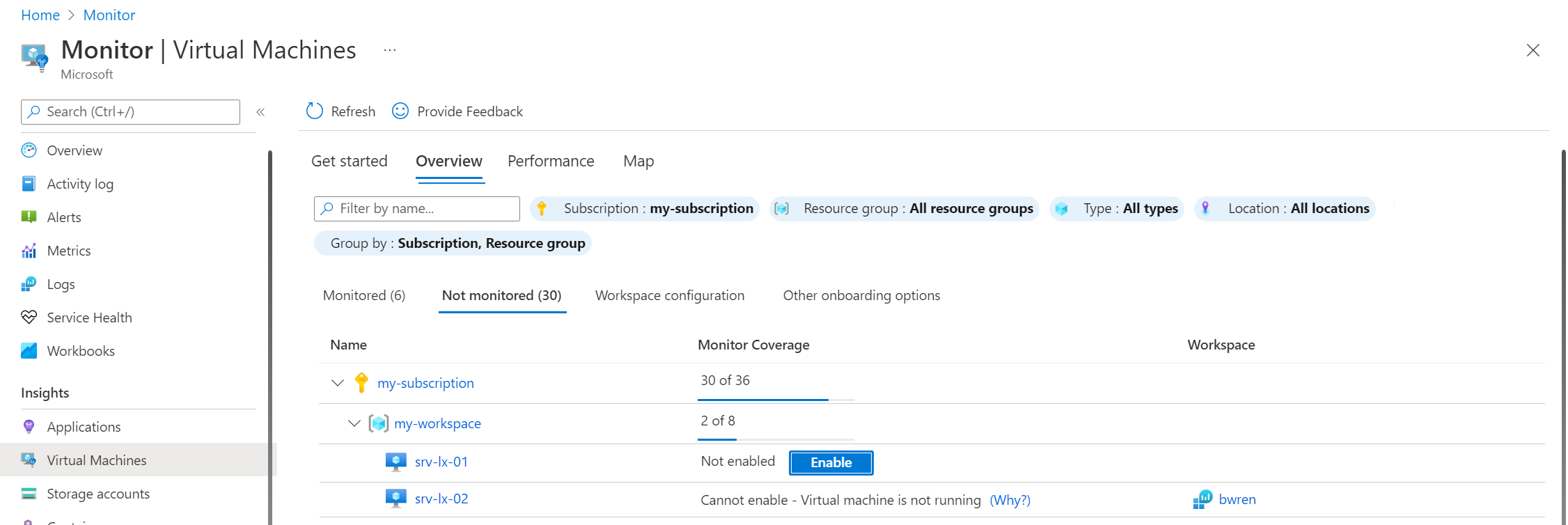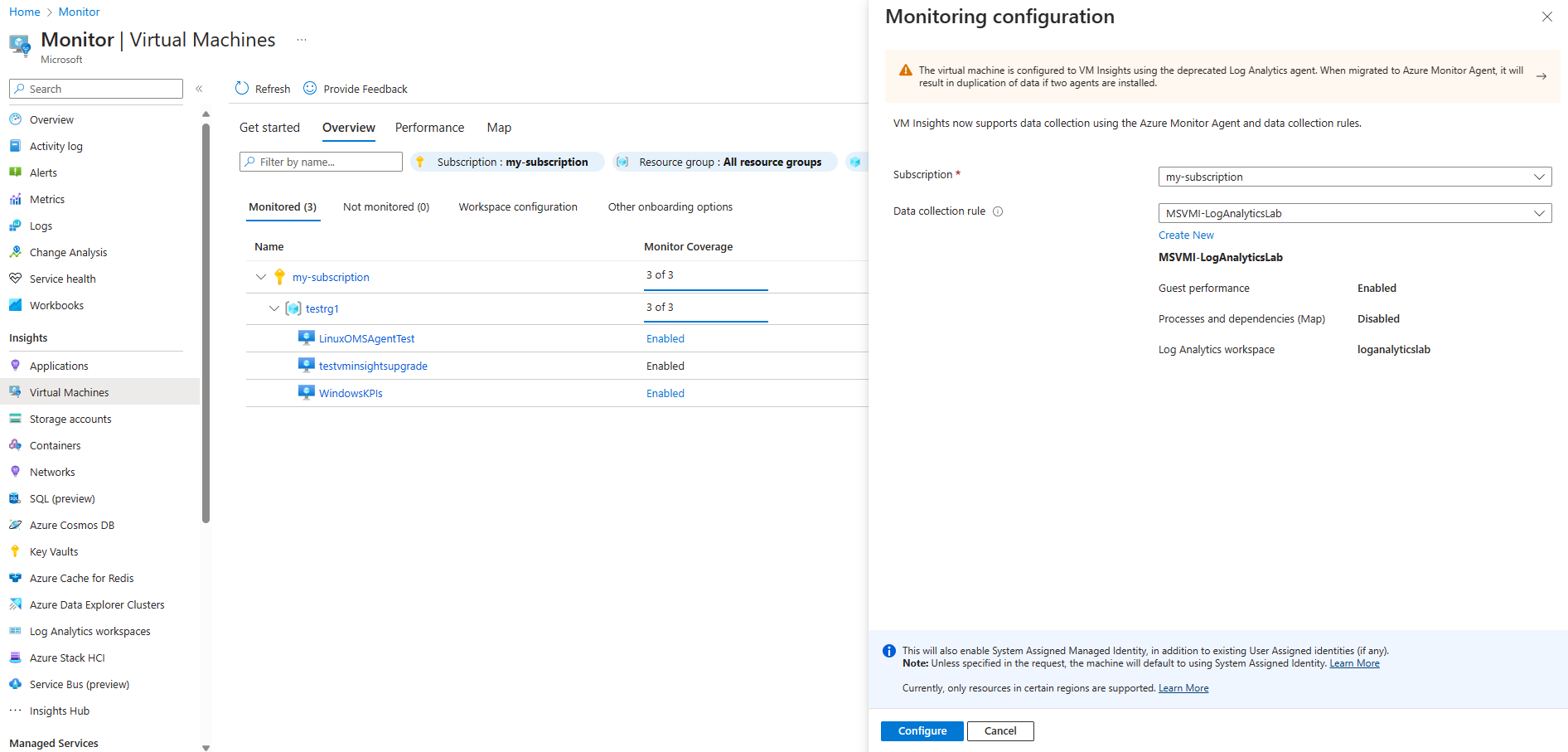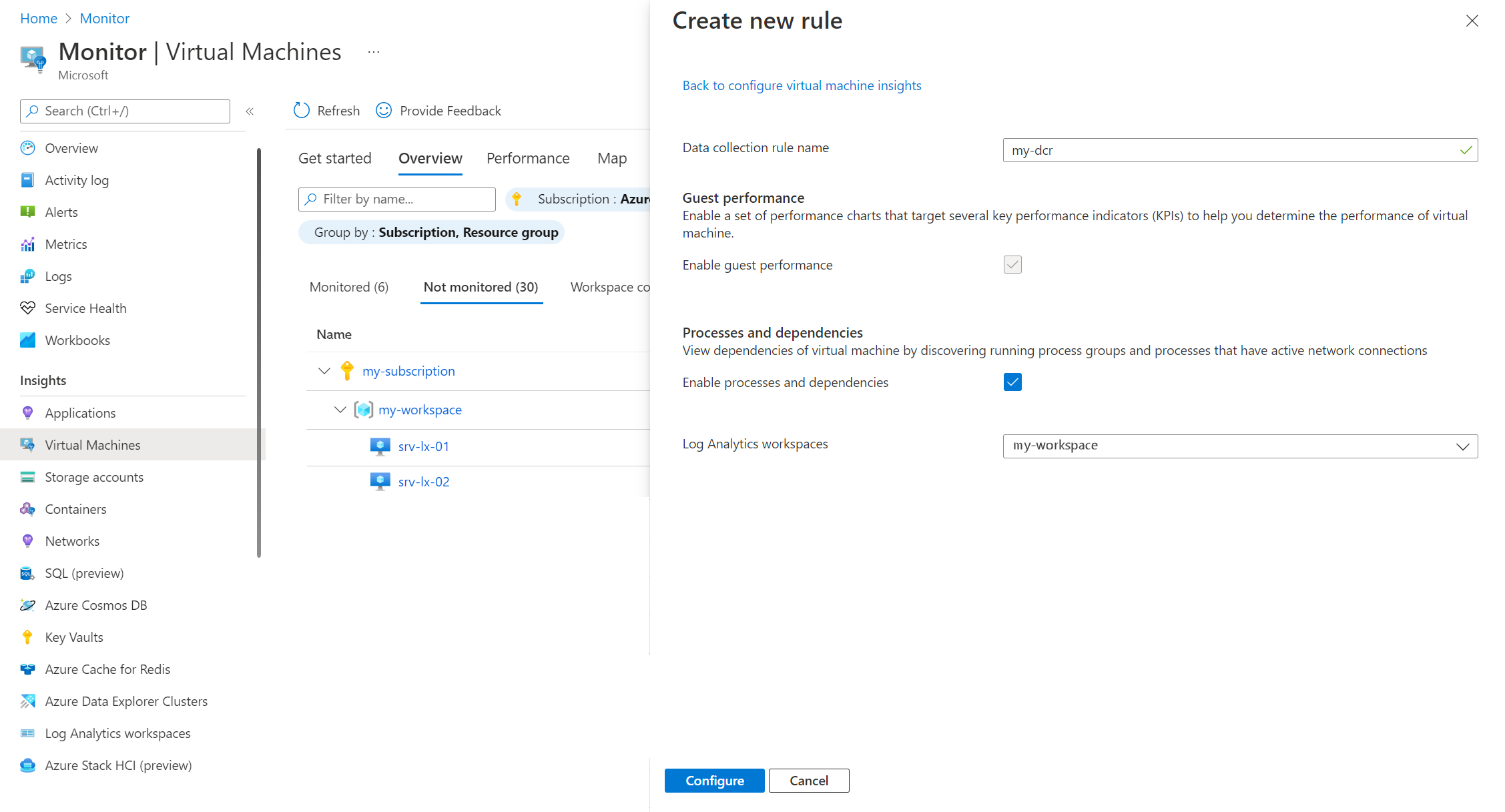Habilitación de VM Insights mediante Azure Portal
En este artículo se describe cómo habilitar VM Insights mediante Azure Portal.
Nota:
Azure Portal ya no admite la habilitación de conclusiones de VM mediante el agente heredado de Log Analytics. Consulte Migrar al agente Azure Monitor desde el agente Log Analytics en VM Insights para obtener información sobre cómo migrar al agente de Azure Monitor.
Máquinas compatibles
- Azure Virtual Machines
- Conjuntos de escalado de máquinas virtuales de Azure
- Máquinas virtuales híbridas conectadas con Azure Arc
Requisitos previos
- Área de trabajo de Log Analytics.
- Consulte Entornos y sistemas operativos compatibles con el agente de Azure Monitor para comprobar que el agente de Azure Monitor admite el sistema operativo.
- Consulte Requisitos de Dependency Agent para comprobar que el sistema operativo es compatible con Dependency Agent. .
- Consulte Administración del agente de Azure Monitor para ver los requisitos previos relacionados con el agente de Azure Monitor.
Habilitación de VM Insights
Utilice el siguiente procedimiento para activar VM insights en una máquina virtual o Conjunto de escalado de máquinas virtuales no supervisados.
Nota:
Como parte del proceso de instalación del agente de Azure Monitor, Azure asigna una identidad administrada asignada por el sistema a la máquina si dicha identidad aún no existe.
En el menú Monitor de Azure Portal, seleccione Virtual Machines>No supervisado. Esta pestaña incluye todas las máquinas que no tienen VM Insights habilitado, aunque las máquinas tengan instalados el agente de Azure Monitor o el agente de Log Analytics. Si una máquina virtual tiene instalado el agente de Log Analytics, pero no Dependency Agent, aparecerá como no supervisado.
Seleccione Habilitar junto a cualquier máquina que quiera habilitar. Si una máquina no se está ejecutando, debe iniciarla para habilitarla.
En la página Incorporación a Insights, seleccione Habilitar.
En la página Configuración de supervisión, seleccione Agente de Azure Monitor y seleccione un DCR en la lista desplegable Regla de recopilación de datos. Solo se muestran las reglas configuradas para VM Insights. Si aún no se ha creado un DCR para VM Insights, Azure Monitor crea uno con la siguiente configuración.
- Rendimiento de invitado habilitado.
- Procesos y dependencias deshabilitados.
Seleccione Crear nuevo para crear una regla de recopilación de datos. Esto le permite seleccionar un área de trabajo y especificar si se recopilan procesos y dependencias mediante la característica Asignación de VM Insights.
Nota:
Si selecciona un DCR con Mapa activado y su máquina virtual no es compatible con el Dependency Agent, el Dependency Agent se instalará y se ejecutará en modo degradado.
Seleccione Configurar para iniciar el proceso de configuración. El agente tarda varios minutos en instalarse y empezar a recopilar datos. Recibirá mensajes de estado según se lleve a cabo la configuración.
Si usa un modelo de actualización manual para el conjunto de escalado de máquinas virtuales, actualice las instancias para completar la configuración. Puede iniciar las actualizaciones desde la página Instancias, en la sección Configuración.
Pasos siguientes
- Para visualizar las dependencias de las aplicaciones detectadas, vea Uso de la característica de asignación de VM Insights.
- Consulte Ver el rendimiento de las máquinas virtuales de Azure para identificar cuellos de botella, el uso general y el rendimiento de la máquina virtual.